Come crittografare la posta elettronica in Gmail
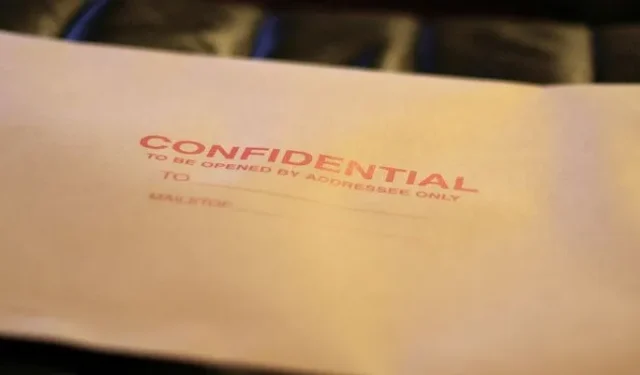
Gmail ora ti consente di inviare email private. Potrai aggiungere maggiore sicurezza alla tua email in modo che solo il destinatario previsto possa leggerla. Ogni volta che scrivi un nuovo messaggio, vedrai un’opzione per rendere la tua email più sicura con un solo clic. È facile imparare a crittografare la posta elettronica in Gmail, quindi se non sei molto esperto di tecnologia, non dovrebbe essere un grosso problema. Speriamo che ti faccia sentire più sicuro quando invii un’e-mail.
Come inviare e-mail private in Gmail su PC
Secondo le stime, Gmail conta attualmente più di 1,8 miliardi di utenti attivi . Si tratta di tantissime e-mail che attraversano il mondo tra gli utenti e di molti dati non protetti: Gmail utilizza solo TLS (transport layer security) per crittografare le sue e-mail. Ciò lascia crepe nell’armatura, che consentono agli hacker di accedere ai tuoi preziosi dati. Segui questi passaggi per crittografare la tua email utilizzando la modalità riservata:
- Accedi al tuo account Gmail.
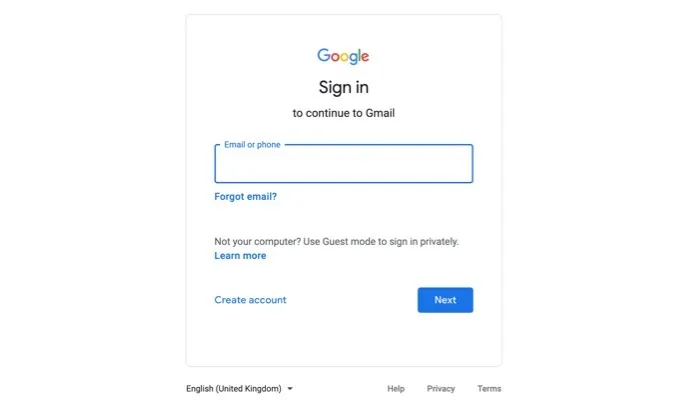
- Fare clic sul pulsante “Componi” sul lato sinistro della finestra.
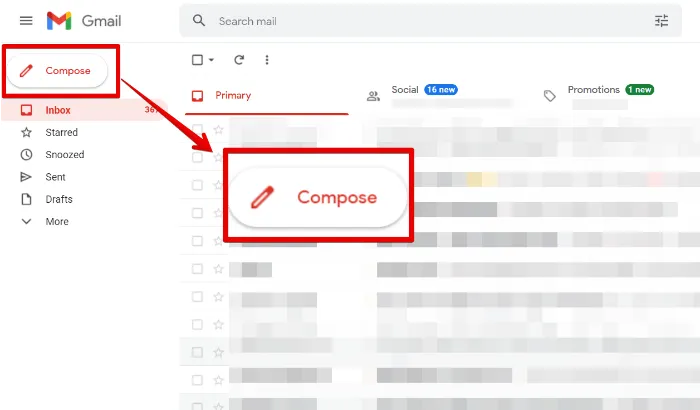
- Crea un’e-mail come faresti normalmente, quindi fai clic sull’icona del lucchetto nella parte inferiore della finestra.
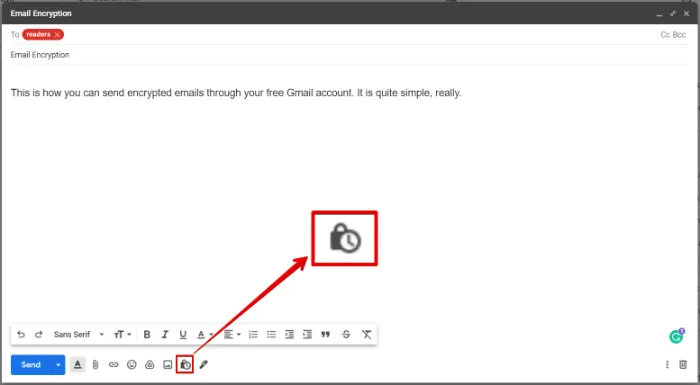
- Configura le impostazioni di crittografia, la durata, ecc. e seleziona la data di scadenza per la posta che stai inviando. I destinatari non possono interagire con la posta elettronica dopo la data di scadenza. Inoltre, puoi inviare al destinatario un passcode tramite SMS per una maggiore sicurezza.
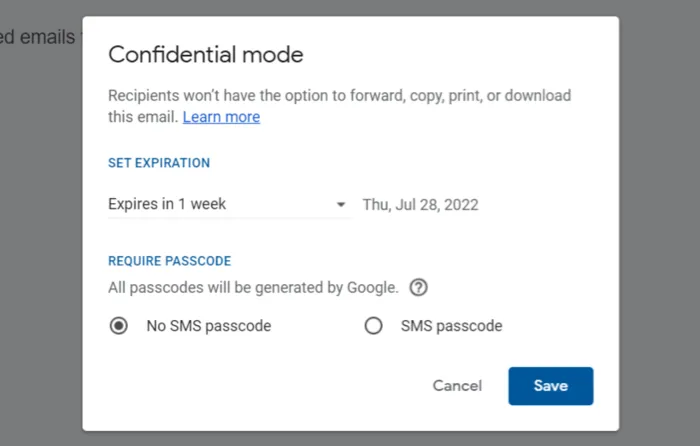
- Invia l’e-mail quando sei pronto e includi un passcode SMS, se lo desideri.
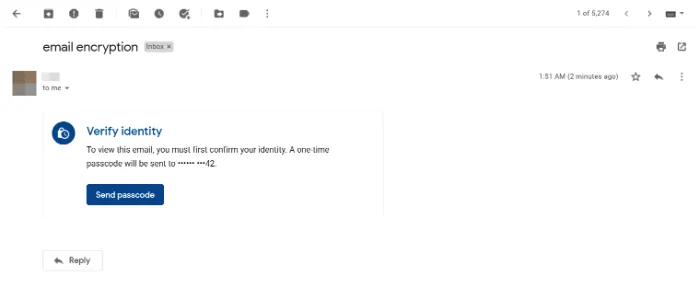
- Revoca l’accesso a un’e-mail crittografata aprendo l’e-mail dalla cartella “Inviati” e facendo clic su “Rimuovi accesso”.
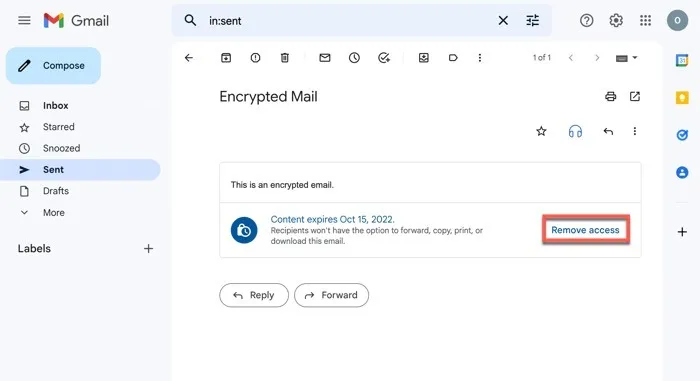
Come inviare e-mail private nell’app Gmail
- Avvia l’app Gmail e fai clic sul pulsante “Componi”.
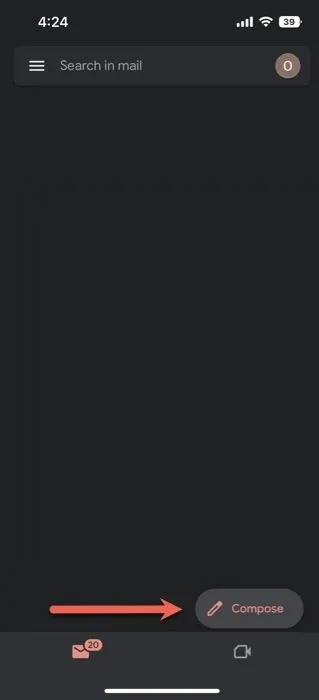
- Fai clic sui tre punti nell’angolo in alto a sinistra della finestra di composizione della posta e seleziona “Modalità riservata”.
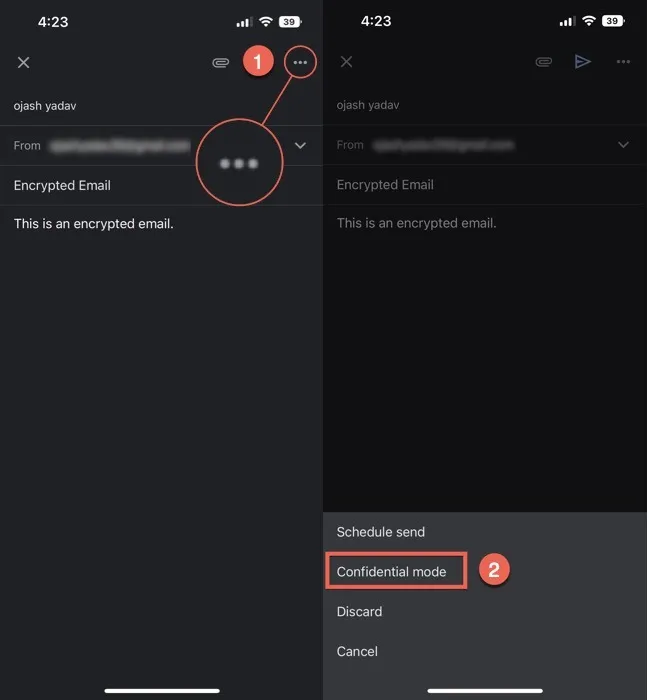
- Imposta la data di scadenza dell’e-mail toccando la freccia a discesa nella sezione “Imposta scadenza”.
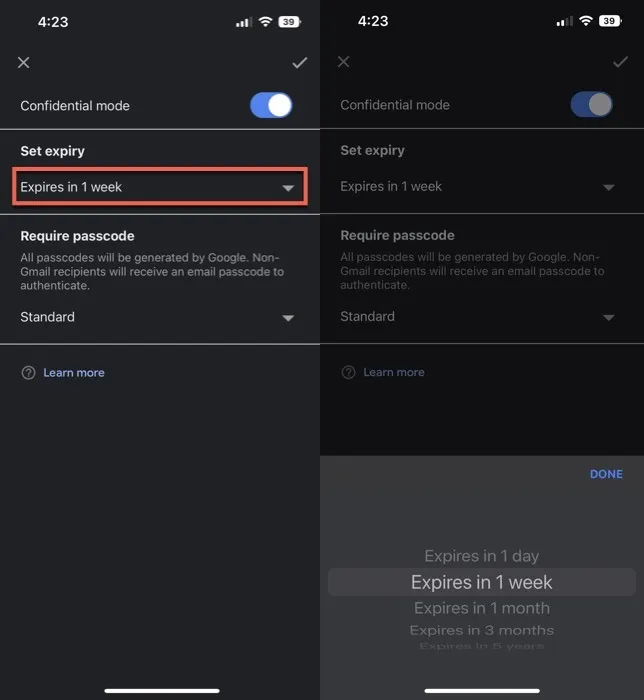
- Come con il client web, puoi scegliere di impostare un passcode per la tua posta crittografata utilizzando l’app Gmail.
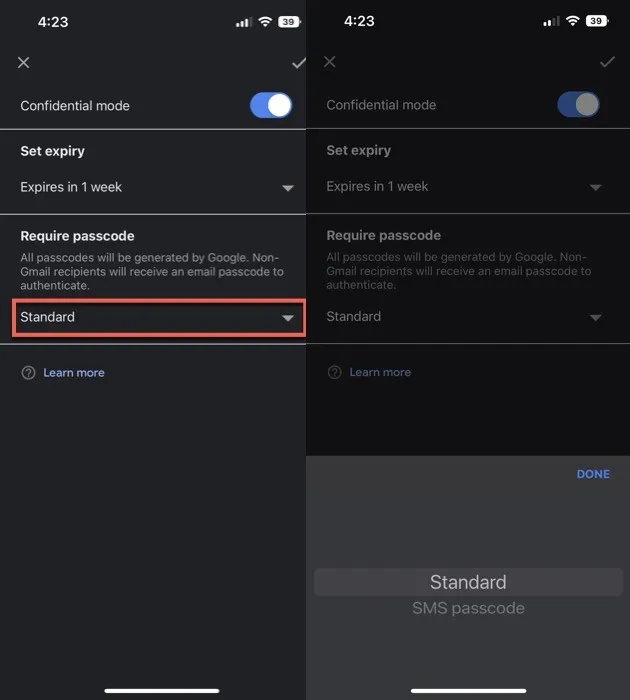
- Dopo aver impostato le cose, vedrai una finestra di dialogo che mostra una data di scadenza, a conferma che la posta è crittografata. Premi il pulsante “Invia” e la tua posta crittografata verrà consegnata al destinatario.
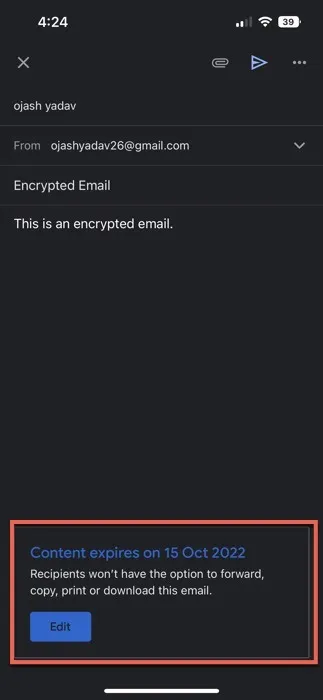
- Revoca l’accesso a un’e-mail crittografata sull’app premendo il menu hamburger nell’angolo sinistro e accedendo alla cartella “Inviati”.
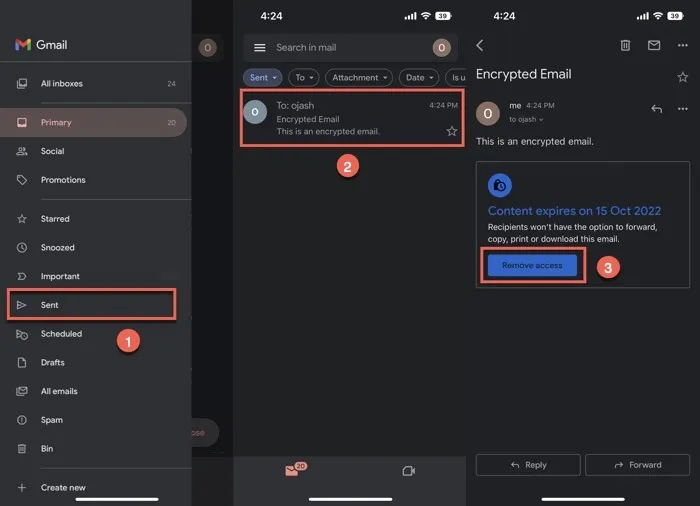
- Fare clic sul pulsante “Rimuovi accesso” nell’e-mail.
- Se desideri aggiungere un ulteriore livello di sicurezza alla tua email crittografata, puoi anche aggiungere l’opzione passcode SMS.
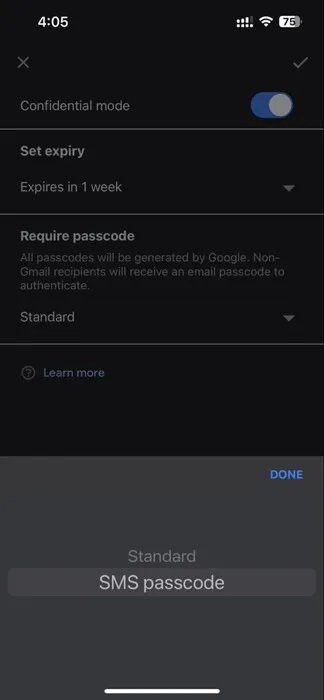
- Se il destinatario dell’e-mail è NEL tuo elenco di contatti e il suo numero di telefono è salvato nel tuo account, Google lo collegherà automaticamente all’e-mail. In caso contrario, vedrai un pop-up che ti chiede di aggiungere il numero di telefono quando premi “Invia”.
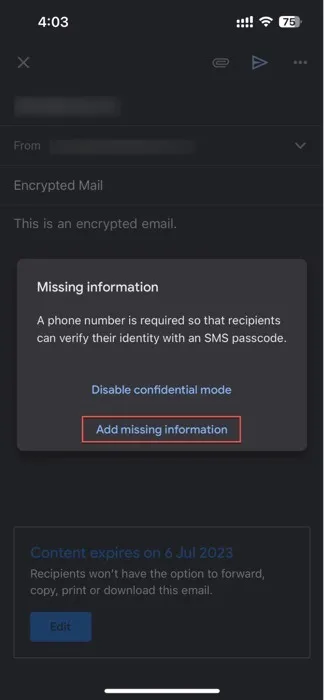
- Quando aggiungi il numero di telefono del destinatario, questi può ricevere un codice SMS per la verifica.
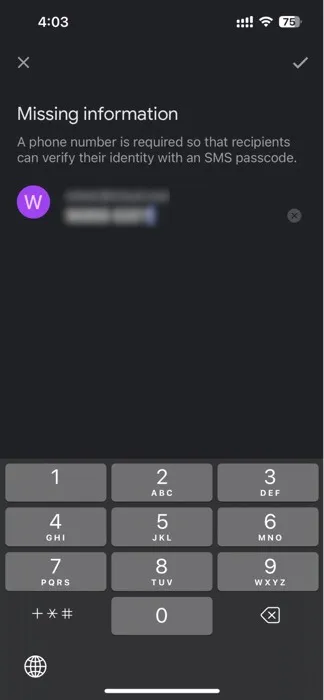
Come aprire un’e-mail inviata in modalità riservata
Se hai ricevuto un’e-mail inviata con la modalità riservata in Gmail, segui questi passaggi per aprirla e leggerla:
Da un account Gmail
- Apri l’e-mail nella tua casella di posta Gmail.
- Se il mittente ha selezionato la crittografia “Standard”, puoi visualizzare l’e-mail come qualsiasi altra e-mail. Tuttavia, vedrai una notifica di scadenza del contenuto sotto il contenuto dell’email.
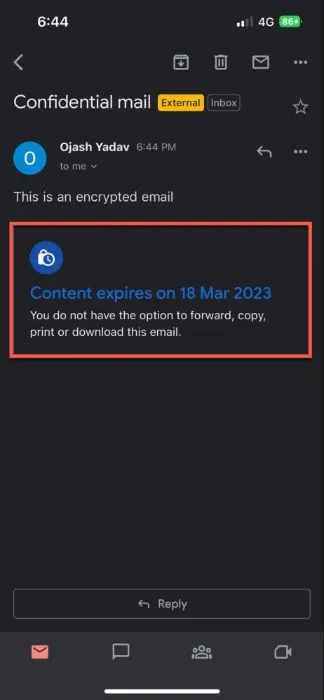
- Se il mittente ha utilizzato il metodo di verifica tramite SMS, ti verrà chiesto di ricevere un SMS sul tuo numero di telefono per verificare la tua identità. Fai clic su “Invia passcode”.
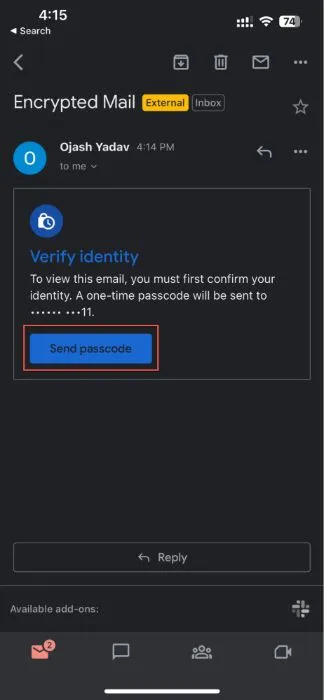
- Inserisci il passcode che hai ricevuto e fai clic su “Invia” per sbloccare la tua email crittografata.
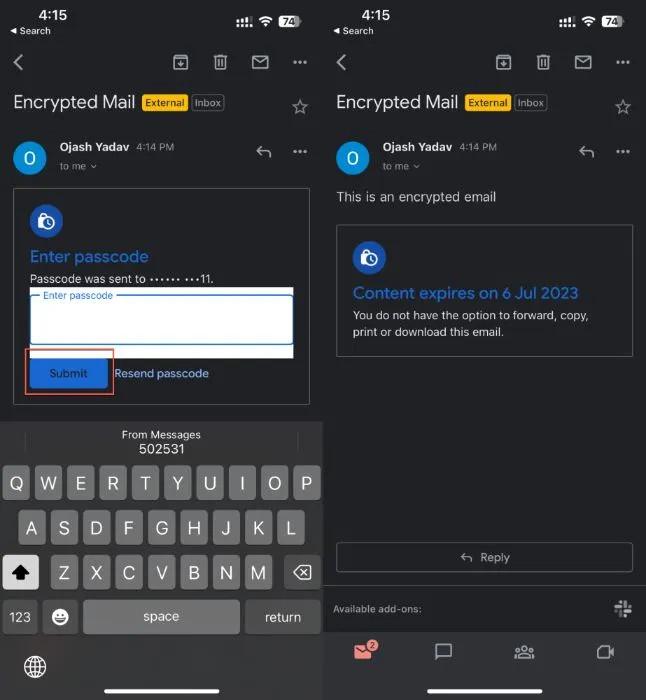
Da un’altra app di posta elettronica
- Apri la posta nel tuo client di posta preferito. Se stai cercando un account di posta elettronica usa e getta, abbiamo un elenco dei migliori provider di posta elettronica usa e getta .
- Tocca il pulsante “Visualizza l’e-mail”.
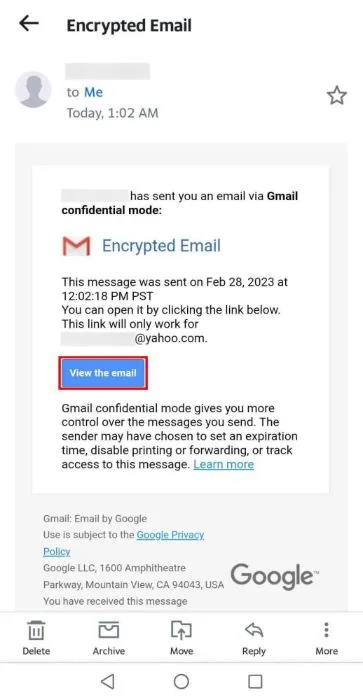
- Verrai reindirizzato al tuo browser.
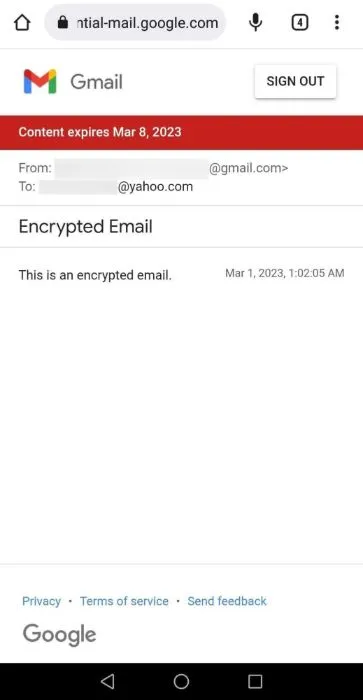
- Se l’e-mail richiede un passcode, tocca “Invia passcode”.
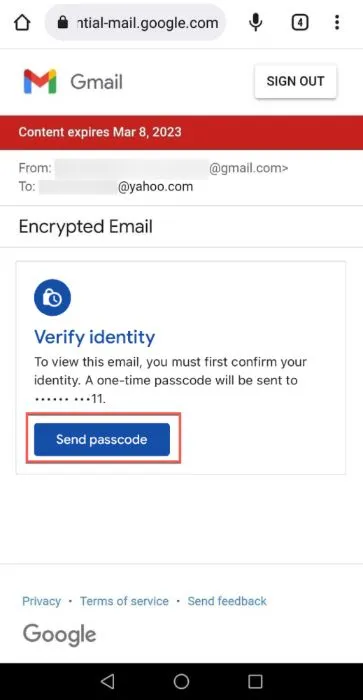
- Inserisci il codice di accesso e premi “Invia”.
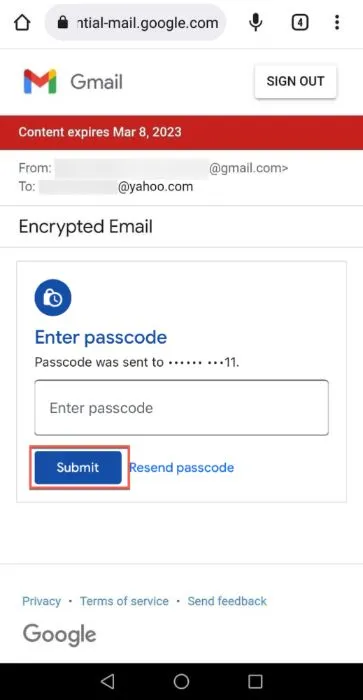
- La tua email diventerà visibile.
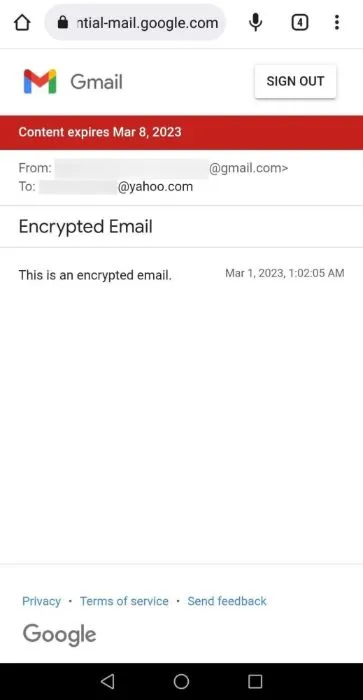
Domande frequenti
Gli allegati e-mail sono crittografati?
In genere, i servizi di crittografia della posta elettronica non crittografano gli allegati dell’email . Nonostante ciò, gli hacker non possono accedere ai documenti allegati a meno che non decifrano prima l’intera email. Se desideri aggiungere un ulteriore livello di protezione agli allegati e-mail, utilizza servizi di terze parti come Persistent File Protection per crittografare anche i documenti allegati.
Un account Gmail a pagamento offre la crittografia avanzata?
Sì, gli account Gmail a pagamento offrono un elevato livello di crittografia con S/MIME (Secure/Multi Purpose Internet Mail Extensions). Crittografa la tua email tramite chiavi specifiche dell’utente, garantendo che solo i destinatari previsti possano decifrare il messaggio. Tuttavia, il mittente e il destinatario devono avere S/MIME abilitato affinché funzioni.
Credito immagine: Unsplash . Tutti gli screenshot sono di Ojash Yadav .



Lascia un commento